Vue grille
Une alternative à la vue liste, la vue sous forme de grille présente les informations en lignes et en colonnes sur les écrans suivants :
Listes récentes
Client, Espace de travail, répertoire et répertoire de recherche
Résultats de recherche
Résultats de recherche avancée
Mes Dossiers
La vue grille est disponible dans iManage Work Web en vue bureau et dans iManage Work Panel pour Microsoft Outlook (si utilisé en orientation grand écran).
Tout comme dans la vue liste, le menu kebab est présent dans la dernière colonne et reste visible même lorsque le nombre de colonnes entraîne l'apparition d'une barre de défilement horizontale.
Figure : Vue grille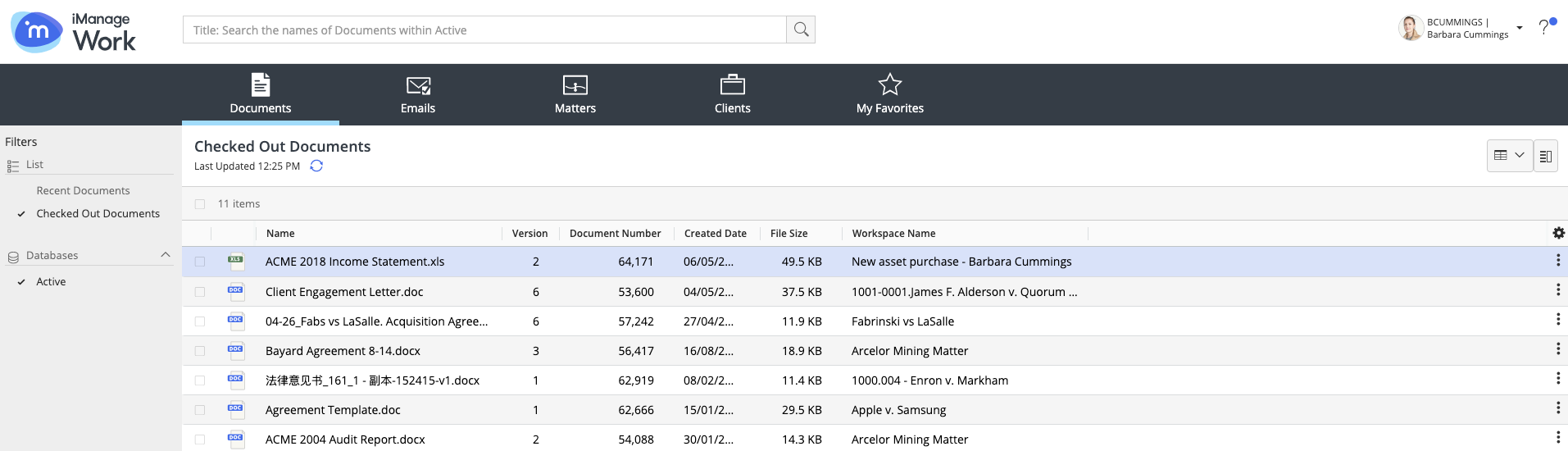
Utilisez le menu déroulant Type de vue situé à côté de ![]() dans la barre d'outils pour sélectionner la vue liste ou la vue grille.
dans la barre d'outils pour sélectionner la vue liste ou la vue grille.
Configuration de la vue grille
Tri : Les utilisateurs peuvent trier n'importe quelle colonne en fonction de leurs préférences.
Figure : Tri de la grille
Sélectionnez une fois pour trier la grille
Sélectionnez à nouveau pour annuler le tri sur la grille
Sélectionnez à nouveau pour annuler le tri.
Avec cette version, tout changement appliqué à l'ordre de tri par les utilisateurs est mémorisé pour le type de vue concerné - par exemple, Documents récents, Dossiers récents, ainsi de suite. De plus, la flèche de tri est désormais affichée automatiquement sur toute colonne triée.
Le comportement du tri et les préférences utilisateur diffèrent en fonction des diverses listes, comme expliqué dans le tableau ci-dessous :
Tableau : Comportement de triVue
Comportement de tri
Documents Récents
Indépendant
Document extrait
Indépendant
Emails classés récemment / Emails classés par moi
L'ordre de tri sélectionné par l'utilisateur est conservé entre les listes : par exemple si l'utilisateur définit un tri par Nom sur les Emails classés récemment, alors le tri sera fait de la même manière en sélectionnant les Emails classés par l'utilisateur.
Dossiers Récents
Indépendant
Mes Dossiers
Indépendant
Clients Récents
Indépendant
Favoris
Indépendant
Répertoires dans l'espace de travail
Identique pour tous les espaces de travail
Espaces de travail dans le client
Identique pour tous les clients
Derniers documents
Indépendant
Dernier email
Indépendant
Dossier document
Indépendant
Répertoire email
Indépendant
Indépendant signifie que l'option de tri ne s'applique qu'à la liste sélectionnée : par exemple si l'utilisateur choisit Date de création comme critère de tri pour les Documents récents, puis navigue vers les Documents extraits, ces derniers peuvent avoir un ordre de tri différent, par exemple par Auteur. Lorsque l'utilisateur retourne aux Documents récents, ils restent triés par date de création.
Réglage de la hauteur de ligne : Sélectionnez Paramètres de vue puis choisissez l'une des options suivantes pour définir la hauteur de ligne de la grille en fonction de l'espace disponible sur l'écran :
Compact
Confortable
Minuscule

L'option Compact est sélectionnée par défaut.
Alternance des couleurs des lignes : Sélectionnez Paramètres de vue puis sélectionnez l'option Appliquer différentes nuances d'arrière-plan aux lignes alternées pour appliquer d'autres couleurs aux lignes de la grille. Les couleurs disponibles sont le blanc et le gris clair.
Colonnes de la grille: Les colonnes de la vue grille peuvent être configurées pour les vues suivantes :
Document
Email
Espaces de travail
Répertoire
Mes Dossiers
Mes Favoris
Cette mise à jour offre aux utilisateurs la possibilité d'ajouter de nouvelles colonnes aux vues Mes Dossiers et Mes favoris :
|
Vue |
Nouvelle colonne |
Action |
|
Mes Dossiers |
Base de données |
Affiche le nom de la base de données où se trouve l'objet. |
|
Mes Favoris |
Base de données |
Affiche le nom de la base de données où se trouve l'élément marqué comme favori. |
|
Type |
Affiche le type de document : par exemple, DOCX, PPTX, XML, XLSM et ainsi de suite. |
Les colonnes suivantes dans la Vue grille affichent la date et l'heure dans le format régional configuré dans le navigateur :
Date de création
Date de modification
Date d'activité
Date de réception
Date d'envoi
Les colonnes par défaut affichées sont configurées par votre administrateur dans le Centre de contrôle. Les utilisateurs peuvent ajouter de nouvelles colonnes à la vue grille à partir de la liste Colonnes Disponibles et réorganiser les colonnes également.
Les colonnes configurées par l'utilisateur sont préférentielles aux valeurs par défaut configurées par l'administrateur.